Hur kan vi spara bilder och filmer på Instagram i Windows
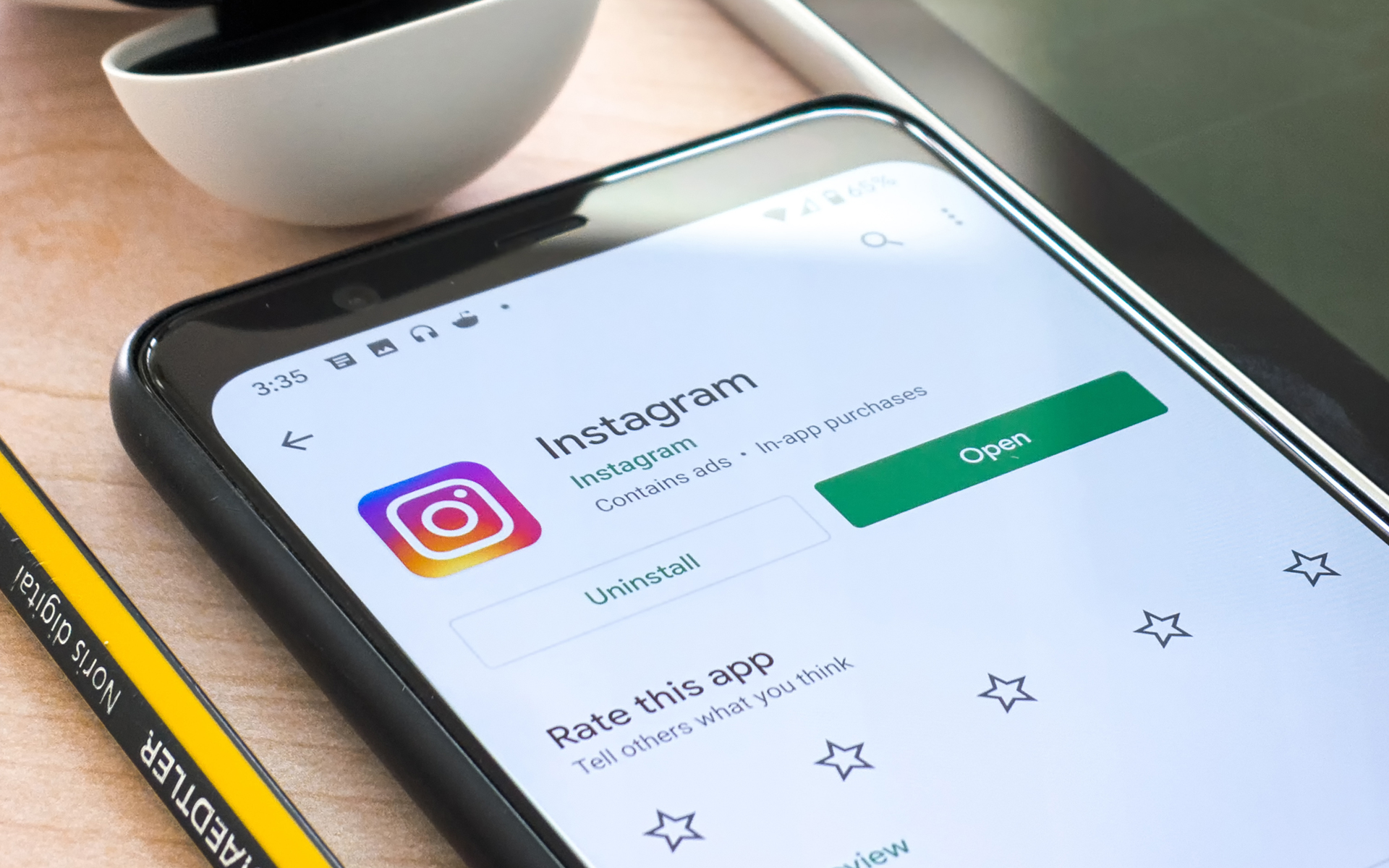
Instagram har blivit en av de mest populära på senare år mobila fotodelningstjänster och videodelning, växer inklusive ca socialt nätverk, med över 200 miljoner aktiva användare varje månad. Med hjälpen Instagram, kan användare använda filtren tillgänglig i applikationen för att få även de mest vardagliga bilderna att se intressanta ut, men tjänsten (som inte heller är tillgänglig för stationära datorer än för Visningar) ger dem inte möjlighet att spara bilderna favorit, inte heller på mobila enheter, inte heller på datorer. För den som fortfarande vill ha tillgång till vissa mediefiler (foton och videor) från Instagram och utanför tjänsten (mer exakt vill jag ha åtkomst offline till dessa), finns det olika Tredjepartsapplikationer som tillåter dem att spara respektive filer på de datorer som tillhandahålls, en av dessa applikationer är InstagramSaver.
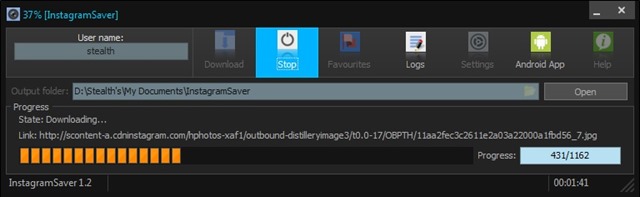
InstagramSaver Det är o Gratisansökan (öppen källkod) som användare kan ladda ner på persondatorer bilder och de uppladdade videorna av användare av Instagram-tjänsten. Applikationsgränssnitt det är ganska enkelt och lätt att förstå och använda, vilket kräver minimal interaktion från användaren för att utföra de åtgärder som önskas av dem. I princip måste användare ange i fältet som visas i det övre högra hörnet av applikationen Instagram användarnamn vars mediefiler de vill ladda ner och klicka sedan på knappen Ladda ner, och om de vill stoppa nedladdningsprocessen innan den är klar kan jag använda knappen Stopp (filerna som laddats ner fram till det ögonblicket kommer att vara spara i datorn, i mappen Dokument/InstagramSaver; om du vill spara de nedladdade filerna i en anpassad mapp, kan du ändra platsen genom att klicka på mappikon visas bredvid Öppna).
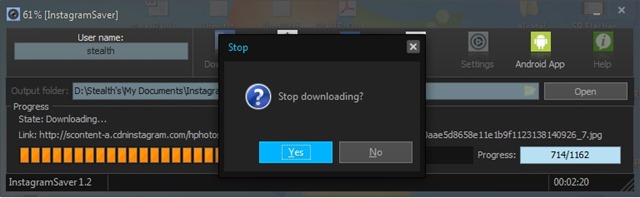
Med tanke på det ladda ner videofiler de pe Instagram poate consuma destul timp si banda, InstagramSaver sparar inte videor i mod standard. Användare av denna applikation som vill nedladdning inklusive videor laddas upp av vissa användare av tjänsten, kan aktiva detta alternativ från Inställningar (Jag kan också ställa in hur många bearbeta nedladdningen kan ske parallellt).
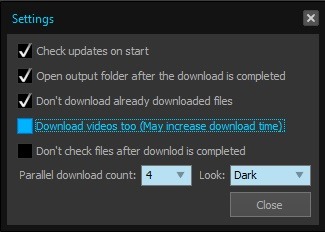
Om InstagramSaver fångade din uppmärksamhet och du vill testa hur väl den här applikationen gör sitt jobb kan du lossa Användning länk-ul nedan:
Obs: Applikationen är kompatibel med alla versioner av Windows.
Stealth -inställningar – Hur man sparar Instagram-foton och videor till Windows
Hur kan vi spara bilder och filmer på Instagram i Windows
Vad är nytt
Om stomma
Passionerad om teknik, jag gillar att testa och skriva tutorials om Windows operativsystem och försöker upptäcka intressanta saker.
Visa alla inlägg av stealthDu kanske också är intresserad av...

